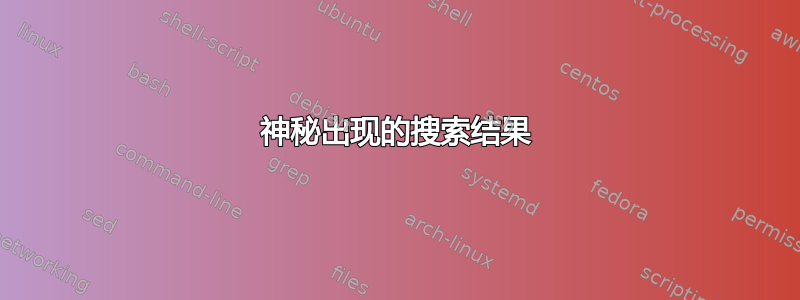
我对以下事实感到困扰:
当我打开 PowerShell ISE 时,我在主屏幕中搜索。出于某种原因,它直到我输入完整名称 (powershell_ise) 后才显示出来,然后才显示在应用程序下。
为什么是这样?
笔记:我可以通过将可执行文件固定到主屏幕来解决此问题。我想知道为什么会发生这种情况,这样我就可以防止这种情况再次发生(或者至少知道什么时候会发生在我身上)
编辑:这似乎是 Windows 中的一个错误(请参阅这里用于复制)。有什么解决方法吗?
答案1
它没有出现在您的部分搜索中的原因是它被视为管理工具。
管理工具默认不会显示,这就是您必须输入可执行文件的全名的原因。
幸运的是,最近MSDN 博客条目详细解释这一点,包括如何使其出现的说明。
摘录一段,其工作原理如下(格式由我添加):
您可以通过以下方式在“开始”屏幕上启用“管理工具”:
打开“开始”屏幕
Win使用+打开“开始”屏幕的设置I (提示:Win+I是上下文相关的热键,用于调出您正在使用的应用程序的设置,即使您使用的“应用程序”是 Windows 桌面)
选择“Tiles”选项并切换“Show admin tools”选项。
好了!我现在可以在“开始”屏幕中搜索 PowerShell。
我已经验证这在 Windows 8 的 RTM 版本上运行良好。
答案2
Windows 开始搜索仅当文件是已编入索引的快捷方式的目标时才显示完全匹配的文件名结果,否则文件未编入索引。由于 powershell_ise.exe 不是开始菜单快捷方式的名称,因此它未使用部分命名进行索引,但您可以使用该名称创建一个并获得该行为。
默认情况下你应该有一个“Windows Powershell ISE”快捷方式,它将进行部分匹配,因为它按照快捷方式名称运行...但令我困惑的是,末尾带有“(x86)”的等效项不会显示在部分结果中,但会显示通配符:在查询末尾附加一个 *,例如power*。我不知道为什么这是针对那个特定的。
底线:除非实际的可执行位置被索引,否则快捷方式目标名称不会获得任何特殊行为。
请注意,这也适用于 Win7,我相信也适用于 Vista。


